nové aktualizace jsou přidány v dolní části tohoto příběhu…….
původní příběh (publikováno v červnu 09, 2021) následuje:
hráči Minecraftu konečně dostávají do rukou nejnovější 1.17 jeskyně a útesy: Část 1 aktualizace, která přináší tři nové davy-kozy — žhavé chobotnice a axolotly mezi mnoha dalšími doplňky.
samozřejmě je to masivní aktualizace, na kterou se hráči těšili týdny, a teď, když je to tady, hráči z celého světa kontrolují novou aktualizaci, aby zjistili,co nabízí.
bohužel se zdá, že nová aktualizace je na hrbolatém začátku. Někteří jednotlivci, kteří nainstalovali Minecraft 1.17, hlásí, že dostávají chybovou zprávu, která říká: „došlo k chybě JNI, zkontrolujte prosím instalaci a zkuste to znovu „nebo“ výjimka Java“.
níže jsme sdíleli některé zprávy od nespokojených uživatelů:
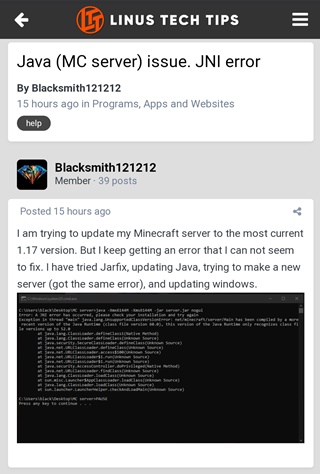
když se snažím hrát 1.17-rc1 nebo snímky, dává chyby 2. Error1: došlo k chybě JNI zkontrolujte instalaci a zkuste to znovu. Error2: došlo k exepci java (zdroj)
funguje soubor serveru ještě? Stále dostávám kód chyby: došlo k chybě JNI, zkontrolujte prosím instalaci a zkuste to znovu. (Zdroj)
mám 1.17 Minecraft serverové soubory nainstalovat, ale dávají mi chybu JNI, možná je to spouštěč? (Zdroj)
podle hráčů nejsou schopni nainstalovat a hrát Minecraft 1.17, protože stále dostávají chybu “ JNI „nebo“ Java exception“.
hráči dokonce potvrdili, že jejich počítače mají nainstalovanou Javu, ale chyba se stále objeví.
přirozeně to zanechalo mnoho hráčů, kteří se snažili najít opravu. V případě, že jste jedním z nich, no, není důvod se trápit.
chyba JNI, která se začala objevovat s nejnovějším Minecraftem 1.17 aktualizace může být opravena instalací Java 16, což potvrzují mnohé zprávy od hráčů, kteří se s problémem setkali.
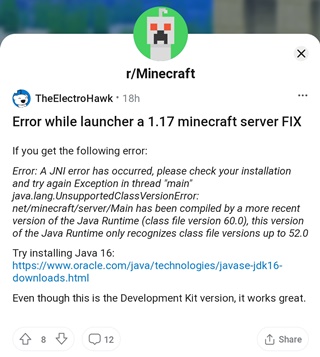
Minecraft 1.17 vyžaduje, aby Java 16 nebo novější fungovala, a proto hra nefunguje na počítačích, které nesplňují požadavky.
to znamená, že v případě, že potřebujete video průvodce, který vám pomůže problém vyřešit, sdílíme jeden níže.
Jakmile nainstalujete Java 16 do počítače, měli byste být schopni hrát aktualizaci Minecraft 1.17, aniž byste se museli obávat, že narazíte na „chybu JNI“.
neváhejte napsat komentář a dejte nám vědět, zda to problém vyřešilo.
aktualizace 1 (červen 10)
Chystáte-li se na stránku s chybami „došlo k chybě JNI, zkontrolujte prosím instalaci a zkuste to znovu“ na podpoře Mojang, zde je něco, co potřebujete vědět:
k této chybě dochází při spuštění klienta (hra) nebo server (den .jar) bez Java 16 v 21w19 a vyšší. Minecraft byl aktualizován tak, aby používal Javu 16 podle changelogu 21w19a:
Minecraft nyní používá novější verzi Javy. Pokud používáte výchozí nastavení spouštěč stáhne a nainstaluje správnou verzi. Pokud používáte vlastní nastavení Java nebo spouštěč třetích stran, budete muset zajistit, aby vaše instalace Java byla verze 16 nebo vyšší.
a zde je návod, jak problém vyřešit:
Chcete-li tento problém vyřešit, stáhněte si AdoptOpenJDK a postupujte podle níže uvedených kroků pro klienta nebo server.
klient: ujistěte se, že váš launcher je spuštěn Java 16. Chcete-li tak učinit, změňte spustitelný běh Java na cíl „javaw.exe “ v C:\Program soubory\Java \ jdk-16.0.1 \ bin \ javaw.exe nebo kde jste nainstalovali Java 16. Pokud nemůžete přepnout nebo nevíte, jak přepnout na Java 16, obraťte se na správce spouštěče.
Server: pokud používáte server v počítači, ujistěte se, že AdoptOpenJDK běží .jaro. Chcete-li se ujistit, že v systému Windows 10 By vlastnosti souboru měly vypadat takto:
zkuste odinstalovat Javu 8 a restartujte počítač, abyste se ujistili, že používáte Javu 16. Pokud používáte server s hostitelem, kontaktujte hostitele.
pokud žádné, pokud to funguje, kontaktujte podporu komunity.
Aktualizace 2 (11. Června)
pokud jde o zprávy uživatelů, ti z vás čelí problému v systému Linux, zde je tip pro vás:
Oprava: pouze pro uživatele Linuxu!!
nezapomeňte aktualizovat
sudo apt-get update
pak
sudo apt search jdk
„najít openjdk verze 17“ nebo jen proveďte tento příkaz
sudo apt install openjdk-17-jdk
užijte si nový 1.17 aktualizace yall 😀
v případě, že se openjdk-17-jdk neobjeví při zadávání „sudo apt search jdk“ a při zadávání sudo apt install openjdk-17-jdk se říká „Nelze najít balíček openjdk-17-jdk“, budete muset nejprve přidat další úložiště. Zde je návod, jak to uživatel dá:
sudo add-apt-repository ppa: linuxuprising / java
sudo apt-get update
Volitelné: sudo apt search jdk
našel jsem openjdk-16-jdk, takže jsem nainstaloval, že; Neviděl jsem openjdk-17-jdk, ale 16 funguje
sudo apt install openjdk-16-jdk
aktualizace 3 (červen 18)
jednotlivec zdůraznil některé důležité informace týkající se dostupnosti Java 16 na webových stránkách podpory Mojang. Podívejte se na níže uvedené informace:
na rozdíl od Java 8 neexistuje jediný poskytovatel stahování pro Javu 16. Některé hlavní jsou:
– OpenJDK (od Oracle): https://jdk.java.net/16/
– Oracle: https://www.oracle.com/java/technologies/javase-jdk16-downloads.html
Oracle byl historicky primárním poskytovatelem Java, ale jejich bezplatné stahování je nyní určeno pouze pro vývojáře. Jejich standardní verze jsou nyní placeny a stojí několik set dolarů ročně. OpenJDK stahování nejsou zahrnuty v tomto.
– Amazon Corretto (od Amazonu): https://docs.aws.amazon.com/corretto/latest/corretto-16-ug/downloads-list.html
– Zulu (od Azul): https://www.azul.com/downloads/#download-openjdk
– AdoptOpenJDK (od Eclipse Foundation, sponzorované mnoha organizacemi včetně Amazon, IBM a Microsoft): https://adoptopenjdk.net/?variant=openjdk16&jvmVariant=hotspot
osobně bych doporučil AdoptOpenJDK, ale volba je na vás.
Aktualizace 4 (16. července)
pro ty z vás, kteří čelí chybě nebo selhání při načítání balíčků zdrojů v edici Java, oficiální stránka Řešení problémů navrhuje odinstalovat a znovu nainstalovat. Níže jsou uvedeny podrobnosti:
pokud se balíčky zdrojů nebo mody nezdaří načíst nebo způsobit selhání hry, budete je muset odinstalovat a znovu nainstalovat jeden po druhém, abyste zjistili, která z nich je příčinou.
Tip: Pokud znáte pořadí, ve kterém jste je nainstalovali, můžete je odinstalovat v opačném pořadí a testovat po každé odinstalaci.
protože balíčky zdrojů a mody nejsou vytvořeny společností Mojang Studios, nenabízíme jim podporu. Pokud potřebujete další pomoc, kontaktujte autora balíčku mod nebo resource pack.
pokud to váš problém nevyřeší, podívejte se na růžové a černé kostkované políčka, kde by měly být textury.
PiunikaWeb začal jako čistě investigativní tech žurnalistiky webové stránky s hlavním zaměřením na ‚lámání‘ nebo ‚exkluzivní‘ zprávy. V žádném okamžiku, naše příběhy dostal zvedl likes Forbes, Foxnews, Gizmodo, TechCrunch, Engadget, The Verge, Macrumors, a mnoho dalších. Chcete se o nás dozvědět více? Zamiřte sem.